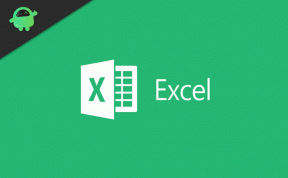Te ei saa saata tekste ega SMS-e, mis ei tööta OnePlus 8 Pro-s. Kuidas parandada?
Veaotsingu Juhend / / August 05, 2021
Tekstide saatmine ja vastuvõtmine on nutitelefoni põhifunktsioon. Ja kui teil on ka selles raskusi, on see lipulaevabrändidele väga häbi nagu käesoleval juhul OnePlus. Järgige seda tõrkeotsingu juhendit, kui te ei saa saata tekste või SMS-e, mis ei tööta OnePlus 8 Pro-s.
Kõikvõimsate kiirsõnumite ja VoIP-teenuste kasvuga jäid SMS ja MMS maha. Lihtsate tekstisõnumite osas on SMS siiski üsna usaldusväärne. Kuigi sõnumside funktsioonid võivad ka võrguühenduseta töötada väga hästi, kuid mõnikord juhtub, et sõnumside funktsioon ei tööta korralikult. Siiski, kui saate vastu võtma tekstid on suurepärased, kuid teie tekstid alati ebaõnnestuvad saada, on see 9 korda kümnest probleem teie SMSC-numbriga. See ei ole riist- või tarkvaraprobleem, ei tehta telefoni tehaseseadete taastamisega midagi. Seda seetõttu, et SMSC-number kirjutatakse tegelikult teie SIM-kaardile, mitte teie seadmesse.

Sisukord
-
1 Parandage, ei saa saata tekste ega SMS-e, mis ei tööta OnePlus 8 Pro-s
- 1.1 Kontrollige viga
- 1.2 Sunnitud taaskäivitamine
- 1.3 Rakenduse Messages tõrkeotsing
- 1.4 Kontrollige signaali tugevust
- 1.5 Kontrollige, kas häälkõne töötab
- 1.6 Kustutage vanad vestlused
- 1.7 Eemaldage SIM-kaart ja sisestage see uuesti
- 1.8 Lähtestage võrguseaded
- 1.9 Rakenduste veaotsing turvarežiimis
- 1.10 Tühjendage vahemälu taasterežiimist
- 1.11 Lähtestage seade
- 1.12 Võtke ühendust oma operaatoriga
- 2 Järeldus
Parandage, ei saa saata tekste ega SMS-e, mis ei tööta OnePlus 8 Pro-s
Kontrollige viga
Veakoodid või teated on tavaliselt probleemide lahendamise võti. Kui teie sõnumside rakendus kuvab vea iga kord, kui see tekste ei õnnestu saata, võtke see kindlasti teadmiseks. Seejärel tehke Google'i otsing täpse sõnumi või koodi kohta ja vaadake, kas veebilahendust on saadaval.
Sunnitud taaskäivitamine
Ma arvan, et teate juba, kuidas oma telefoni taaskäivitada. Nii et lihtsalt taaskäivitage seade ja vaadake, kas see lahendab probleemi või mitte. Seadme taaskäivitamine on alati ükskõik millise probleemi ülim lahendus.
Noh, kui peate ikkagi teadma, kuidas taaskäivitada, siis siin see on: vajutage telefoni toitenuppu. Puudutage ekraanil käsku Taaskäivita.
Taaskäivitamise teine viis on järgmine:
- Vajutage korraga toitenuppu ja helitugevuse vähendamise nuppe.
- Hoidke toitenuppu all 10-15 sekundit või seni, kuni telefon vibreerib ja taaskäivitub.
- Kui telefon lülitub välja, laske lahti ja vajutage telefoni taaskäivitamiseks uuesti toitenuppu 1-2 sekundit.
Rakenduse Messages tõrkeotsing
Rakenduste sundpeatamine
Võite teha nii, et sulgeksite kõik aktiivsed ja taustal töötavad rakendused. Mõnikord võivad liiga paljud koos töötavad rakendused ja teenused süsteemi üle koormata ning põhjustada juhuslikke seiskumisi või ülekuumenemist.
- Avage rakenduse sahtel ja puudutage seejärel valikut Seaded.
- Puudutage valikut Rakendused ja märguanded.
- Kui otsite süsteemi või vaikerakendust, puudutage paremas ülanurgas valikut Rohkem seadeid (kolme punktiga ikoon).
- Valige Kuva süsteemirakendused.
- Otsige üles rakendus, mille soovite sundida, ja puudutage seda.
- Puudutage käsku Peata sund.
- See oli kõik.
Tühjendage rakenduse vahemälu
- Avage rakenduse sahtel ja puudutage seejärel valikut Seaded.
- Puudutage valikut Rakendused ja märguanded.
- Puudutage nüüd valikut Kuva kõik rakendused.
- Kui otsite süsteemi või vaikerakendust, puudutage paremas ülanurgas valikut Rohkem seadeid (kolme punktiga ikoon).
- Valige Kuva süsteemirakendused.
- Leidke rakendus ja puudutage seda vahemälu tühjendamiseks.
- Puudutage valikut Salvestusruum.
- Puudutage nuppu Tühjenda vahemälu.
- Taaskäivitage seade ja kontrollige probleemi.
Kustuta rakenduse andmed
- Avage rakenduse sahtel ja puudutage seejärel valikut Seaded.
- Puudutage valikut Rakendused ja märguanded.
- Puudutage nüüd valikut Kuva kõik rakendused.
- Kui otsite süsteemi või vaikerakendust, puudutage paremas ülanurgas valikut Rohkem seadeid (kolme punktiga ikoon).
- Valige Kuva süsteemirakendused.
- Leidke rakendus ja puudutage seda, kui soovite andmed kustutada.
- Puudutage valikut Salvestusruum.
- Puudutage nuppu Kustuta andmed.
- Taaskäivitage seade ja kontrollige probleemi.
Rakenduse värskendamine
Play poe rakenduse värskenduste kontrollimiseks oma Galaxy telefonis tehke järgmist.
- Avage Play poe rakendus.
- Puudutage vasakus ülanurgas ikooni Rohkem sätteid (kolm horisontaalset joont).
- Puudutage valikut Minu rakendused ja mängud.
- Puudutage käsku Värskenda või Värskenda kõiki.
Kui kasutate mobiilset andmesideühendust, soovitame teil täiendavate tasude vältimiseks värskendada ainult wifi kaudu. Nii toimige järgmiselt.
- Avage Play poe rakendus.
- Puudutage vasakus ülanurgas ikooni Rohkem sätteid (kolm horisontaalset joont).
- Puudutage valikut Seaded.
- Puudutage valikut Rakenduse allalaadimise eelistus.
- Valige Ainult üle wifi (kui teil pole wifi, valige üle mis tahes võrgu).
- Puudutage valikut Valmis.
Hoidke oma rakendusi ka pidevalt värskendatuna, lubades automaatse värskendamise võimaluse.
- Puudutage valikut Rakenduste automaatne värskendamine.
- Puudutage valikut Ainult üle wifi (valige WiFi puudumisel, kui teil pole wifi).
- Puudutage valikut Valmis.
Kontrollige signaali tugevust
Paljudes võrguprobleemides on süüdi halb või nõrk signaal. Kui teie OnePlus 8 Pro näitab hiljuti teenuse puudumist, kontrollige kindlasti, kuidas signaaliribad teie seadmes kuvatakse. Kõik, mis on madalam kui 3 baari, ei ole hea ja võib viidata võrguprobleemile.
Kui olete hoones sees, proovige välja minna ja vaadata, kas ükski teenus ei kao. Autoga reisides on võimalik, et läbite surnud koha. Mida soovite teha, on liikuda tuntud hästi kaetud ala. Kui teenust ei jää, võib teie OnePlus 8 Pro probleem olla. Jätkake selle tõrkeotsingut, järgides alltoodud samme.
Kontrollige, kas häälkõne töötab
Mõnel operaatoril võivad olla 4G LTE probleemid, mis võivad mõjutada ka muid võrguteenuseid. Proovige kontrollida, kas tekstisõnumite saatmine või häälkõne on katkendlik või kas teil on juhuslikke probleeme. Kui neil on probleeme isegi siis, kui signaaliribad on suurepärased, võib probleem olla teie võrgus. Abi saamiseks peate pöörduma oma võrguoperaatori poole.
Kustutage vanad vestlused
Kui sõnumikast on täis, võib tekstide saatmine ja vastuvõtmine osutuda problemaatiliseks. Proovige kustutada mõned vanad vestlused, millel on palju manuseid. Nad söövad ära suure osa teie sõnumirakenduse postkastist.
- Avage rakendus Messages.
- Kui teil palutakse SMS-i vaikerakendust muuta, puudutage kinnitamiseks Jah.
- Puudutage paremas ülanurgas asuvat menüüikooni.
- Puudutage käsku Muuda.
- Valige sõnumid, mille soovite kustutada. Kui soovite kõik sõnumid kustutada, puudutage vasakus ülanurgas valikut Kõik.
- Kõigi sõnumite kustutamiseks puudutage vasakus ülanurgas asuvat nuppu Kõik.
- Puudutage paremas alanurgas asuvat prügikasti ikooni.
- Kinnitamiseks puudutage käsku Kustuta. Soovi korral saate märkida ka Blokeeri numbrid, et valitud number ei saaks tulevikus tekste saata.
Eemaldage SIM-kaart ja sisestage see uuesti
Ma arvan, et teil pole SIM-kaardi seadmesse uuesti installimiseks vaja muud õpetust. Eemaldage lihtsalt simmiseade seadmest ja taaskäivitage seade ning sisestage see seejärel uuesti seadmesse.
- Aktiveerige lennurežiim.
- Lükake Sim-väljutusriist selle eemaldamiseks SIM-kaardi salve ümmargusesse avausse.
- Lülitage seade välja.
- Eemaldage SIM-kaart Sim-salvelt ja pange see siis tagasi.
- Lükake salv tagasi pesasse.
- Käivitage seade.
Kui olete SIM-kaardi seadmest eemaldanud, oodake mõni hetk enne selle uuesti sisestamist. Selle tulemusel värskendatakse süsteemi ilma vanade mobiilseadmeteta. Kui SIM-kaart on uuesti sisestatud ja telefon taaskäivitatud, tuleks teie võrgu konfiguratsioon automaatselt lisada.
Kui teil on mõni muu telefon, mis teie võrguga töötab, võite proovida ka SIM-kaarti sinna sisestada. See aitab teil kontrollida, kas SIM-kaardil endal on probleeme. Kui probleem taastub, kui kasutate SIM-kaarti teises seadmes, on teil probleem SIM-i või võrguga. Proovige hankida uus SIM-kaart, et näha, kas see on SIM-kaart või võrk.
Lähtestage võrguseaded
- Avage rakenduse sahtel ja puudutage seejärel valikut Seaded.
- Seejärel minge süsteemi.
- Ja siis Lähtesta valikud.
- Puudutage nüüd käsku Lähtesta WiFi, mobiil ja Bluetooth.
- Puudutage RESET SETTINGS.
- Sisestage oma PIN-kood või parool, seejärel puudutage nuppu Edasi.
- Puudutage kinnitamiseks uuesti RESET SETTINGS.
Rakenduste veaotsing turvarežiimis
Kui te ei tea, mis on turvarežiim, keelab süsteem ajutiselt kõik teie seadmesse installitud kolmanda osapoole rakendused. Seda tehes saame teada, millises rakenduses probleem esineb. Turvarežiimi sisselülitamiseks toimige järgmiselt.
- Lülitage seade OnePlus välja.
- Vajutage ja hoidke toitenuppu all.
- Vajutage ekraanil ja hoidke all toitenuppu.
- Turvarežiimi taaskäivitamiseks toksake OK.
Pärast probleemi tekitavate rakenduste välja selgitamist järgige selle desinstallimiseks allolevaid samme (kui see on vajalik):
- Avage rakenduse sahtel ja puudutage seejärel valikut Seaded.
- Puudutage valikut Rakendused ja märguanded.
- Puudutage nüüd valikut Kuva kõik rakendused.
- Puudutage rakendust, seejärel puudutage Desinstalli.
- Puudutage jätkamiseks OK.
Tühjendage vahemälu taasterežiimist
Juhul kui te ei tea, mis on taastamine, on esimene, mida alglaadur heliseb, taastamine. Taasterežiim viitab spetsiaalsele käivitatavale sektsioonile, mis sisaldab sinna installitud taasterakendust. Ja saate oma telefoniga mõned probleemid lahendada. Vahemälu taasterežiimist tühjendamiseks toimige järgmiselt.
- Lülitage oma OnePlus-seade välja.
- Nüüd hoidke toitenuppu ja helitugevuse vähendamise nuppe korraga all, kuni näete oma seadmes taasterežiimi valikuid.
- Kui näete taastevalikuid, saate neist kahest nupust lahti lasta.
- Nüüd kuvatakse taastekuva menüü.
- Kasutage nuppu Helitugevus, et minna vahemälu tühjendamise jaotisse, seejärel vajutage valiku kinnitamiseks toitenuppu.
- Oodake, kuni teie seade kustutab kõik vahemälu või ajutised andmed süsteemiosast.
- Seadme taaskäivitamiseks vajutage uuesti toitenuppu.
See kustutab kõik ajutised andmed seadmest. Ja siis töötab see nagu uus.
Lähtestage seade
Kohustustest loobumine
Tehase lähtestamine kustutab kõik, nii et soovite kindlasti luua koopia oma andmetest, näiteks fotod, videod, dokumendid, tekstid jne. enne tähtaega.
Tehaseseadete taastamine
- Avage rakenduse sahtel ja puudutage seejärel valikut Seaded.
- Puudutage ja seejärel puudutage nuppu Süsteem.
- Puudutage nüüd valikuid Lähtesta
- Puudutage käsku Kustuta kõik andmed (tehaseseadetele lähtestamine).
- Lõpuks puudutage RESET PHONE.
- Ärge märkige sisemise salvestusruumi märkeruutu. Valige see ainult siis, kui olete kindel, et olete varundanud kõik sisemälu, sealhulgas fotod ja videod, muusika, dokumendid ja muud failid.
- Puudutage nuppu Kustuta kõik ja laske telefonil oma asjad ära teha.
- Pärast tehase lähtestamist taaskäivitub seade automaatselt.
Hard Reset
- Esiteks lülitage telefon tavapäraselt välja.
- Selle sisselülitamiseks hoidke samal ajal all nuppe Helitugevuse suurendamine + toide.
- Ärge vabastage neid enne, kui näete ekraanil OnePlusi logo.
- Puudutage valikut Pühi andmed / tehaseseadetele lähtestamine.
- Nüüd puudutage valiku kinnitamiseks valikut Pühi andmed / tehase lähtestamine.
- Telefon lähtestatakse ja uuel ekraanil liikuge helitugevuse suurendamise nupuga, et kerida jaotisse „Taaskäivitage süsteem nüüd.” See taaskäivitab teie telefoni tavapäraselt ja kõik!
Võtke ühendust oma operaatoriga
Teie võrguoperaatori probleem ei pruugi põhjustada ühtegi teenuse viga, nii et te ei saa seda oma otsusega üldse parandada. Rääkige oma operaatoriga ja laske neil probleemi kontrollida, kui midagi pole pärast tehaseseadete taastamist parandatud.
Järeldus
Need olid vähesed meetodid OnePlus 8 Pro-ga silmitsi olnud probleemi / probleemide tõrkeotsinguks. Lisaks, võite alati ühendust võtta tehnilise toega või külastada kohalikku OnePlusi poodi või Teeninduskeskus nii et kvalifitseeritud Samsungi tehnik saab seda küsimust uurida.
Kas teil on OnePlus-seade või mõni Android-seade ja vajate seda tüüpi lihtsaid õpetusi? Püsige siis tunnis GetDroidTipsi Androidi näpunäited veergu, sest varsti on saadaval palju lihtsaid õpetusi OnePlusi jaoks.
Kui teil on selle kohta küsimusi, on kommentaaride jaotis teile alati saadaval.
OnePlus 8 Pro tõrkeotsingu juhendid
- Kuidas parandada, kui grupisõnum OnePlus 8 Pro-s ei tööta
- Kuidas lahendada udune kaamera või kiiresti fookuseta probleem OnePlus 8 Pro-s
- Video viivitamine või puhverdamine OnePlus 8 Pro puhul. Kuidas parandada?
- Kuidas lahendada MMS-i mittetoimivat probleemi OnePlus 8 Pro-s
- Facebook jätkab OnePlus 8 Pro krahhi või peatatud viga: kuidas seda parandada
- Kuidas parandada, kui OnePlus 8 Pro ei saa kõnesid teha ega kõnesid vastu võtta
- Ainult hädaabikõnede vea parandamine rakenduses OnePlus 8 Pro
- Kuidas parandada WiFi kasutamisel OnePlus 8 Pro ilma Interneti-veata?
Tere, olen Shekhar Vaidya, blogija, õppija, kes õpib CS-i ja programmeerimist.

![Stock ROMi installimine Venso CX-502-le [püsivara Flash-fail / tühistamata]](/f/2c41d80d527c1339b0f909fc8811a3dd.jpg?width=288&height=384)